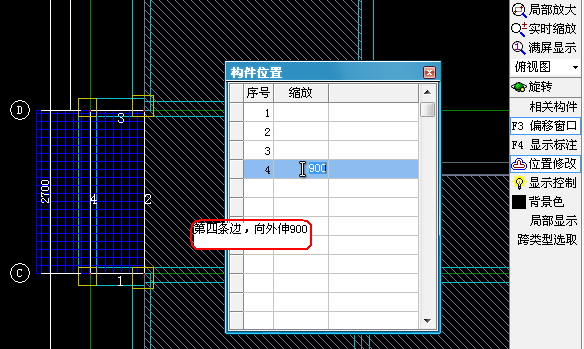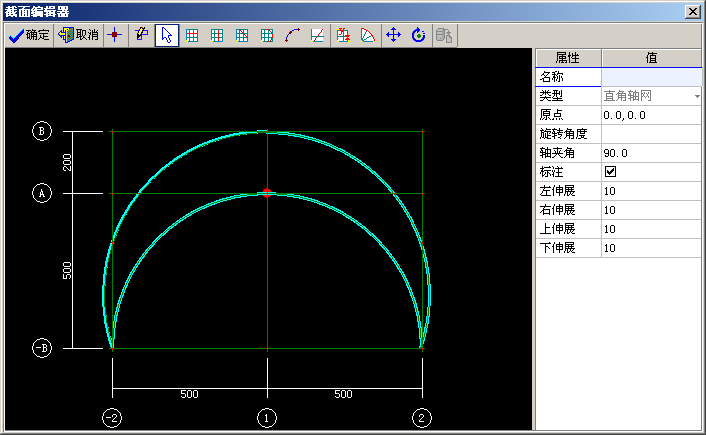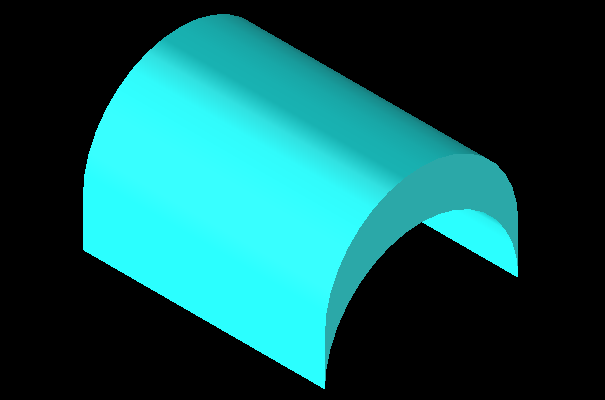样式定义
查看【样式】页签的基本功能介绍,请点击此处 。
在【样式】页签中,可以定义板的【名称】,【材质】,【截面】,【标高】,【颜色】,选择板对应的【做法】。
【名称】:应尽量按图纸的名称输入。输入的内容可以是汉字、字母和数字的组合。
【材质】:选择不同的材质如“现浇砼”和“砌块”会影响构件工程量的计算,其中,混凝土构件的混凝土标号需要和做法进行匹配,所以应尽量按图纸给定的材质进行输入。
【板厚】:默认120,可以实际图纸进行修改。
【标高】:默认层高,可以实际图纸进行修改
【颜色】:程序默认设置好了板构件的颜色,可以自己修改颜色、填充样式、透明。
【做法】:选择板对应的做法,详细见 定义做法
绘制方法
板 属于“面状构件”,绘制方法参见 绘制面状构件 。
悬挑板位置可能没有轴线,定义起来比较麻烦,可以使用边缘缩放功能来实现。
查看包括基本编辑等常用操作,可详见 建模 。
注意事项
1.扳洞不是在板中,不需要在门窗中绘制的,详细见:门窗。
常见问题
1.如何定义斜板?
在绘制时,可以调整标高来定义斜板;也可以在绘制平板后,通过“绘图工具栏”中的“斜板”功能将平板调整成斜板。详细参见:基本编辑 中的“定义斜板”。
2.斜板上可以画窗吗?
可以,定义完斜板,直接在板上布置板洞或窗,软件自动按斜板布置板洞或窗。
3.拱形的板怎么做呢?
拱形的板在软件中可变通处理,在梁的异形截面编辑中可编辑各种截面的梁,可根据此功能编辑板的截面编辑结束后用梁绘制即可。如下图:
示例工程